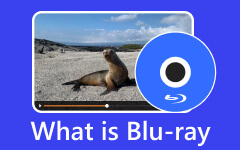Как записать видео на диск Blu-ray с помощью главы [Простые способы]
В настоящее время оптический диск стал менее популярным. Несмотря на это, Blu-ray по-прежнему может обрабатывать видео высокого качества. Он может содержать видео с исключительным разрешением. Кроме того, Blu-ray — один из лучших материалов для сохранения фильмов, музыки, файлов ISO и многого другого. Для получения более подробной информации по этой теме полагайтесь на эту достойную прочтения статью. Вы узнаете проверенные и проверенные методы записи видео на диск Blu-ray. Итак, может быть, мы можем начать читать этот пост и узнать как записать видео на диски Blu-ray с главами.
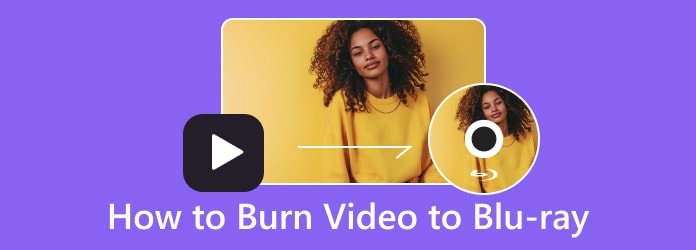
Часть 1. Что нужно подготовить перед записью диска Blu-ray
Перед записью цифрового видео на диск Blu-ray убедитесь, что все настроено. Иногда ваш компьютер не воспроизводит диски Blu-ray, и в этом может быть виновата процедура записи. Итак, что мне нужно для создания диска Blu-ray? При записи видео на диски Blu-ray вы можете учитывать следующие элементы. Таким образом, вы можете предотвратить возникновение ошибок в процессе записи.
Организация файлов данных
Расположение файла данных — это первое, что вам нужно рассмотреть. Если вы записываете диск с данными, необходимо упорядочить все необходимые файлы. Поместите эти видеофайлы в папку, чтобы упростить загрузку нужных видео.
Blu-Ray Disc Drive
Пожалуйста, убедитесь, что на ПК есть диск или дисковод Blu-ray. Это важно для записи видео на диск Blu-ray. Допустимы как внешние, так и внутренние приводы Blu-ray.
Подходящий тип диска Blu-ray
Вы должны выбрать правильный тип диска перед записью видео на диск Blu-ray. Существует множество разновидностей дисков Blu-ray. Например, если BD-RE — это перезаписываемый диск Blu-ray, то BD-R — это диск Blu-ray с однократной записью. Создайте различие между ними.
Программа записи Blu-ray
Программа записи Blu-ray играет важную роль в записи видео на диск Blu-ray. Исключительная программа сжигания может помочь вам достичь вашей цели. Таким образом, вы можете гарантировать, что вы достигнете желаемого результата после процесса.
Проверьте доступный диск на компьютере
Вы должны проверить диск, который доступен на вашем компьютере. Если на вашем компьютере еще нет DVD-привода, вы должны установить его перед его использованием.
Часть 2. Как записать видео на Blu-ray
Запись видео на Blu-ray с помощью Tipard Blu-ray Creator
Первым программным обеспечением для записи видео на Blu-ray является Tipard Blu-ray Creator. Программное обеспечение для записи Blu-ray может записывать диски Blu-ray с любыми видеофайлами, такими как HD, AVCHD и другими. С помощью этого инструмента вы также можете записывать видео 4K на Blu-ray. Кроме того, он предлагает два типа создания на выбор. Вы можете записать видео на BD-25 и BD-50 по своему усмотрению. Tipard Blu-ray Creator также позволяет записывать видео на диски Blu-ray с разделами. Таким образом, вы можете записать несколько видео на один диск. С точки зрения доступности вы можете возлагать большие надежды на это программное обеспечение. Он доступен на компьютерах с Windows и Mac. Его простой для понимания интерфейс и удобное расположение позволяют быстро записывать видео на диск Blu-ray. Он также позволяет создавать папку Blu-ray/файл ISO с любым видео. Более того, даже новичок может создать диск Blu-ray из записанного видео всего за несколько кликов. Кроме того, программа позволяет воспроизводить и предварительно просматривать видео, прежде чем приступить к процессу записи.
Кроме того, помимо записи видео, есть и другие действия, которые вы можете предпринять перед записью Blu-ray. Вы можете обрезать видео, настраивать цвет видео, добавлять водяные знаки к видео и обрезать видео. Вы также можете испытать его функцию моментального снимка. Вы можете сделать снимок экрана во время воспроизведения видео. Итак, вернемся к теме. См. простую процедуру ниже, чтобы легко и быстро записать видео на Blu-ray.
Шаг 1Скачайте и установите Tipard Blu-ray Creator на вашем компьютере Mac или Windows. После этого запустите программу в процессе установки. Чтобы быстро получить доступ к программному обеспечению, вы можете нажать кнопку Скачать кнопку ниже.
Шаг 2Когда интерфейс уже отображается на экране, нажмите кнопку Добавить файлы в левом верхнем углу интерфейса. Обратите внимание, что сначала вы должны вставить в компьютер пустой диск Blu-ray. Затем на экране появится папка компьютера. Перейдите к видео, которое вы хотите записать, и нажмите Откройте, Вы можете нажать Добавить файлы кнопку еще раз, чтобы добавить главу, особенно если видео находится в последовательности.
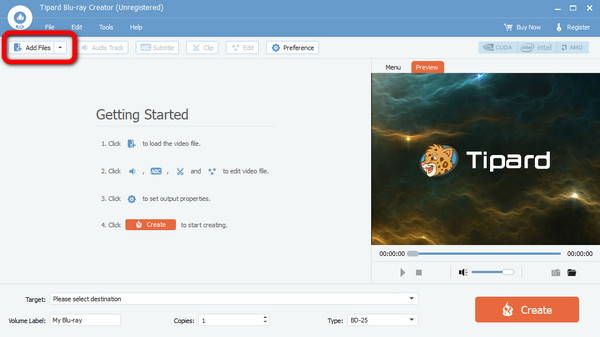
Шаг 3После добавления видео вы также можете внести в него некоторые изменения. Вы можете перейти к верхнему интерфейсу, чтобы использовать инструменты для редактирования звуковых дорожек и субтитров, настройки цвета видео и многого другого. После этого нажмите кнопку Применить .
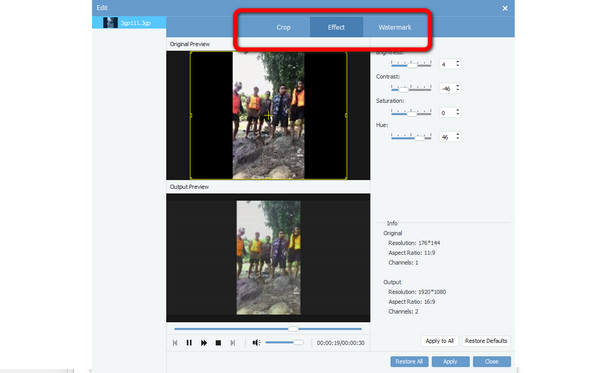
Шаг 4Вы также можете нажать Edit Menu вариант. Эта опция позволяет добавить фоновую музыку и изображения к вашему видео. Вы также можете добавить рамку, кнопку и текст. После этого нажмите кнопку Сохранить .
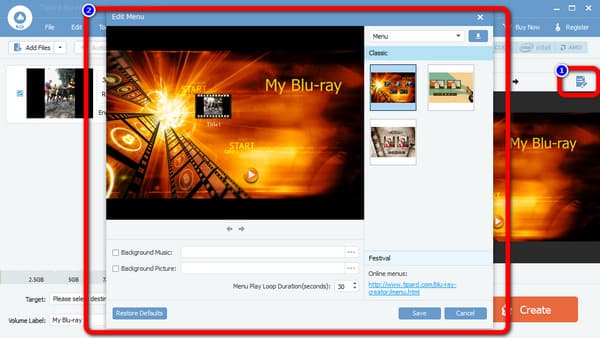
Шаг 5Для последнего шага нажмите кнопку цель возможность выбора места сохранения. Затем нажмите кнопку Создавай возможность начать запись видео.
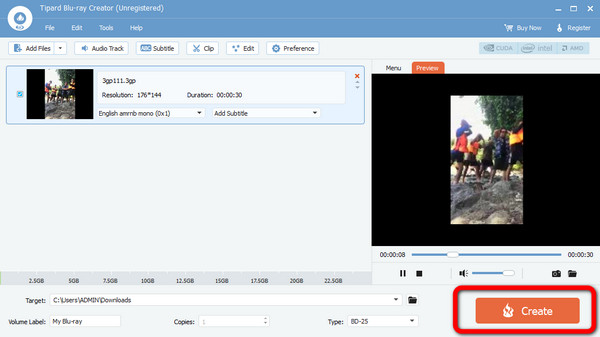
Записывайте Blu-ray с помощью Leawo Blu-ray Creator
Leawo Blu-Ray Creator это программа для записи Blu-ray для записи видео в файлы Blu-ray, ISO или DVD на Windows или Mac. Вы можете МГНОВЕННО записать 2D-видео на 3D Blu-ray. Вы можете выбрать множество бесплатных шаблонов дисков и меню в соответствии с вашими потребностями. Кроме того, Leawo Blu-ray Creator поддерживает практически все популярные видеоформаты, такие как MP4, MKV, MOV и другие. Есть больше функций, которыми вы можете наслаждаться в этом программном обеспечении для записи. Он позволяет обрезать и обрезать видео, добавлять водяные знаки и специальные эффекты. Однако возможности этого программного обеспечения ограничены. Вам не разрешено настраивать или сжимать диск Blu-ray. Интерфейс также немного запутан. Есть еще варианты, которые сложно увидеть. Кроме того, процесс горения слишком медленный.
Шаг 1Первый — скачать и установить Leawo Blu-Ray Creator на вашем рабочем столе. После этого вставьте пустой диск Blu-ray в компьютер. Затем вы можете нажать кнопку Гореть значок на интерфейсе.
Шаг 2Чтобы выбрать папку с фильмом или видео на компьютере, перейдите на Добавить видео > Добавить видео/Добавить видео Папка. Вы можете перетаскивать исходные видеофайлы прямо в интерфейс Maker.
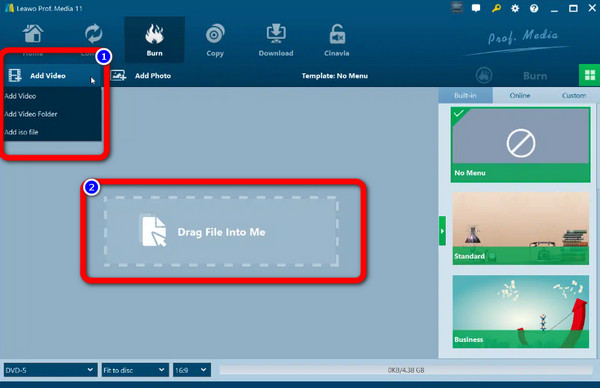
Шаг 3Боковая панель появится, когда вы нажмете зеленый Гореть кнопка в пользовательском интерфейсе. Вы можете изменить метку выходного файла с помощью Этикетка диска коробка. Выбрать Папка возможность превратить видео в Blu-ray. Чтобы выбрать расположение выходного файла, щелкните значок ЛИСТАТЬ СПИСКИ кнопка рядом с Сохранить Вариант. Выбор Гореть Кнопка внизу может превратить видео в Blu-ray. Нажмите здесь, чтобы получить Альтернативы Leawo Blu-ray Player.
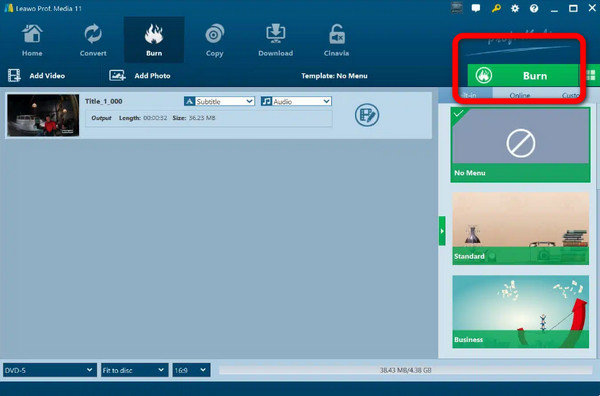
Создавайте Blu-ray с видео с помощью Xilisoft Blu-ray Creator
Xilisoft Blu-Ray Maker 2 это удивительная программа записи. Он может записывать различные видеодиски Blu-ray с многочисленными видеоформатами. Кроме того, средство создания Blu-ray позволяет записывать видео, записанное с видеокамеры HD или DV, на диски Blu-ray. Вы можете использовать это программное обеспечение для записи видео высокой четкости на диски Blu-ray. Таким образом, пользователи могут смотреть фильмы на HDTV. Поддерживаются почти все широко используемые форматы видео, включая AVI, MP4, MKV, DV и другие. Однако установка программного обеспечения происходит слишком медленно. Требуется время, прежде чем вы сможете использовать программу.
Шаг 1Скачать Xilisoft Blu-Ray Maker 2 на вашем рабочем столе. Убедитесь, что вы уже вставили пустой диск Blu-ray в свое устройство. Затем в главном интерфейсе нажмите кнопку Добавить видеофайл значок для импорта видео.
Шаг 2После добавления видео перейдите в Направление возможность выбрать Сохранить как папку BD вариант. Затем нажмите Гореть значок, чтобы начать процедуру записи. После процедуры сжигания все готово.
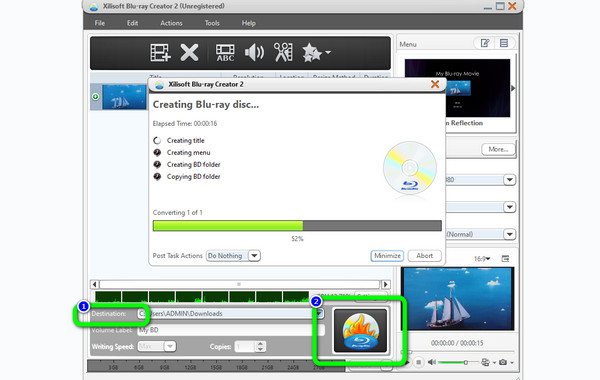
Запись видео с помощью DVDFab Blu-ray Copy
DVDFab Blu-Ray Copy многофункциональный Программа для записи Blu-ray для Windows или Mac. Вы можете использовать это программное обеспечение для записи MP4 на Blu-ray. Кроме того, это упрощает запись дисков Blu-ray с несколькими видеоформатами. Среди них MKV, WMA, MOV, AVI, FLV и другие. Вы можете записать свое видео или фильм на любой диск Blu-ray, включая BD-R 25, BD-RE 25, BD-R 50 и DB-RE 50, используя эту программу записи Blu-ray. Вы также можете создать резервную копию DVD вашего Blu-ray. Обладая множеством функций, он справится даже с новичками. Однако покупка программного обеспечения стоит дорого. Кроме того, программный интерфейс слишком сложен из-за множества опций.
Шаг 1Запустите программу после процесса установки. Затем вставьте пустой диск Blu-ray в устройство, чтобы выполнить следующую процедуру. После этого выберите Создатель > Создатель Blu-ray вариант. Чтобы добавить видео, которое вы хотите записать, нажмите кнопку Дополнительная значку.
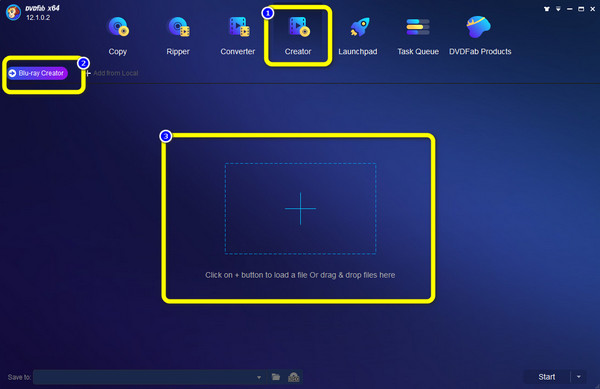
Шаг 2После добавления видео нажмите кнопку Start возможность начать процесс записи. Затем дождитесь процедуры, которая займет некоторое время.
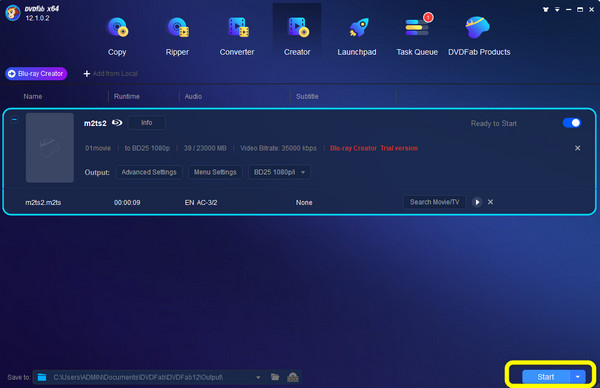
Часть 3. Сравните способы записи Blu-ray
| Software | Трудность | Цены | Процесс сжигания | Рейтинг | Совместимость |
|---|---|---|---|---|---|
| Tipard Blu-ray Creator | Легко | $33.15 | Высокоскоростной | 9.5/10 | Windows, Mac |
| Leawo Blu-Ray Creator | Трудный | $39.95 | Замедлять | 8/10 | Windows, Mac |
| Xilisoft Blu-Ray Creator | Легко | $49.95 | Замедлять | 8/10 | Windows, Mac |
| DVDFab Blu-Ray Copy | Трудный | $59.95 | Замедлять | 7.5/10 | Windows, Mac |
Часть 4. Часто задаваемые вопросы о том, как записать видео на Blu-ray
Как записать MKV на Blu-ray?
Для достижения вашей цели вам понадобится программное обеспечение для записи Blu-ray, такое как Tipard Blu-ray Creator. Он предлагает простой способ записать видео MKV на Blu-ray. Кроме того, это позволит вам сначала улучшить ваше видео, используя функции редактирования.
Может ли Windows 10 записывать Blu-ray?
Абсолютно да. Хотя в Windows 10 нет встроенного записывающего устройства. Однако вы можете использовать программное обеспечение для записи Blu-ray, например Tipard Blu-ray Creator. Эта автономная программа может помочь вам эффективно записывать Blu-ray в Windows 10.
Нужен ли мне привод Blu-ray на моем ПК?
Это зависит. Если вы хотите воспроизвести видео с диска Blu-ray, вам необходим привод Blu-ray. Однако в настоящее время некоторые компьютеры больше не имеют встроенного привода Blu-ray. В этом случае вам необходимо приобрести портативный проигрыватель Blu-ray.
Заключение
Мы очень признательны, если вы многому научились из этой статьи, особенно как записать видео на диски Blu-ray с главой. Итак, если вы планируете записывать свои видео, вы можете использовать упомянутое выше программное обеспечение для записи. Однако некоторые программы являются дорогостоящими и имеют низкую производительность. В этом случае используйте Tipard Blu-ray Creator. Этот инструмент имеет бесплатную версию и доступен, если вы планируете его приобрести. Кроме того, он предлагает высокоскоростной процесс записи, в отличие от другого программного обеспечения.